win7系统中出现看不到第二块硬盘具体处理方法
一部分用户在使用win7系统的时候,出现看不到第二块硬盘的现象,要怎么处理呢?以下文章内容就带来了win7系统中出现看不到第二块硬盘的具体处理方法。

1、进入win7系统控制面板,打开“管理s”这一项,选择左侧的“磁盘管理”,在右侧,只看到硬盘0,并没有出现第二块硬盘1;
2、要解决不显示第二块硬盘的方法,先在开始菜单中,打开“控制面板”程序;
3、进入“控制面板”后,拖动滚动条,找到并打开“系统”这一项;
4、打开“系统属性”窗口后,选择“硬件”这一项,然后单击“设备管理器”这个按钮;
5、进入“设备管理器”窗口后,选择“IDE ATA/ATAPI控制器”这一项;
6、在“IDE ATA/ATAPI控制器”的子项中,“次要IDE通道”这一项前面有一个红叉,说明这一项已被关闭;
7、既然“次要IDE通道”被关闭了,肯定第二块硬盘就显示不出来,所以在右键菜单中选择“启用”这一项;
8、启动“次要IDE通道”还不算完成,还要打开右键菜单中的属性这一项;
9、在“次要IDE通道”属性窗口中,选择“高级设置”下的“设备1”,其“设备类型”设置的是“无”;
10、需要把“设备类型”这一项设置成“自动检测”,这样在开机时,才会自动扫描这个端口,才会在系统中显示出来第二个硬盘,设置成“自动检测”后,需要按“确定”按钮进行确认;
11、如果你的硬盘安装在“主要IDE通道”的从盘位置,那就还要进行设置,在“主要IDE通道”右键菜单中同样选择“属性”这一项;
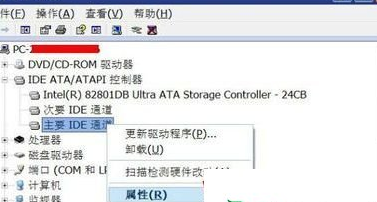
12、进入“主要IDE通道”属性窗口,选择“高级设置”,然后将“设备1”下的“设备类型”由“无”更改成“自动检测”,再按“确定”按钮,这样,就设置完成了,就能在电脑系统中看到第二块硬盘了。

根据上文描述的饿win7系统中出现看不到第二块硬盘的具体处理方法,你们是不是都学会啦!
相关文章:

 网公网安备
网公网安备